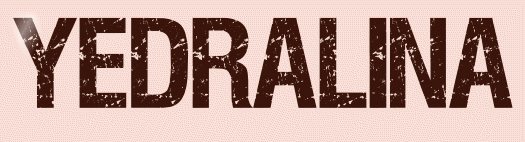 |

Deze tutorial is auteursrechtelijk beschermd door Les Douceurs de Cloclo, alle rechten voorbehouden.
Elke verspreiding, zonder voorafgaande schriftelijke toestemming is geheel verboden.
Elke gelijkenis met een andere tutorial is puur toeval.
Deze les is geschreven in PaintShop Pro 2019 op 27-10-2020.
Ik heb de persoonlijke toestemming van Claudine om haar lessen te vertalen uit het Frans.
Wil je deze vertaling linken, dan moet je Claudine daarvoor persoonlijk toestemming om vragen !!!
Ik ben alleen maar de vertaler, de auteursrechten liggen volledig bij Claudine.
Merci beaucoup Claudine, que je pouvez traduire vos leçons en Néerlandais
Claudia.
Materialen :

Het Masker "catimi" wordt in PSP zelf geopend.
Dubbelklik op beide Eye Candy presets, deze installeren zich in het filter.
Steek de Brushe "cloclo1" in de juiste map van jou PSP versie : Corel_01/Brushes.
Filters :
Mehdi - Sorting Tiles.
[AFS IMPORT] - sqborder2.
Eye Candy 5 : Impact - Glass en Perspective Shadow.
Simple - Top Left Mirror.
Filters Unlimited 2.0.
Toadies - What Are You? ***
Graphics Plus - Cross Shadow.
BKg Designer sf10 II - Moiré Blocks ***
***Importeer de filters Toadies en BKg in het filter "Filters Unlimited 2.0"***
Kleurenpallet :
Dit zijn de originele kleuren uit de les

1ste kleur = #6BA0C2
2de kleur = #14314F
3de kleur = #FFFFFF
Dit zijn mijn gebruikte kleuren :
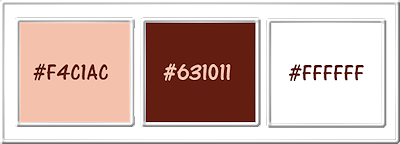
Wanneer je met eigen kleuren werkt speel dan met de mengmodus en/of dekking naar eigen inzicht.
Klik op onderstaande banner om naar de originele les te gaan :

1.
Ga naar het Kleurenpallet en zet de Voorgrondkleur op de 1ste kleur en de Achtergrondkleur op de 2de kleur.
Klik met de muis in de Voorgrondkleur en daarna op het tabblad "Verloop".
Maak een Verloop met deze instellingen :
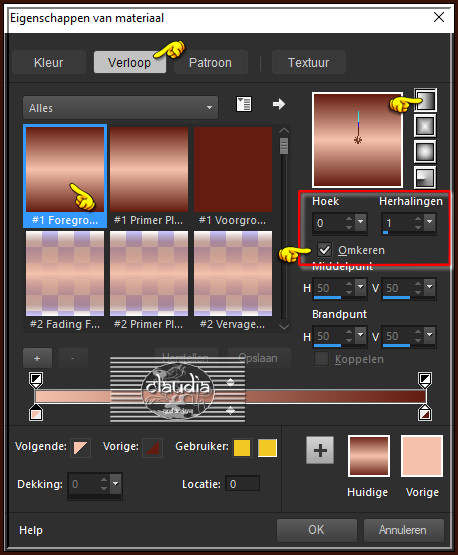
Open uit de materialen het bestand "alpha_yedralina".
Dit is geen leeg bestand. De selecties zitten in het alfakanaal.
Venster - Dupliceren (of gebruik de sneltoetsen SHIFT + D).
Sluit het originele bestand, we werken verder op het duplicaat.
Lagen - Eigenschappen : hernoem deze laag "Raster 1".
Selecties - Alles selecteren.
Open uit de materialen de achtergrond "fond Cloclo".
Kleur de achtergrond in als je met eigen kleuren werkt.
Bewerken - Kopiëren.
Ga terug naar je werkje.
Bewerken - Plakken in selectie.
Ik heb de Dekking van de achtergrond op 80% gezet omdat het te donker werd en dan alle lagen samengevoegd.
Selecties - Niets selecteren.
Effecten - Insteekfilters - Mehdi - Sorting Tiles :
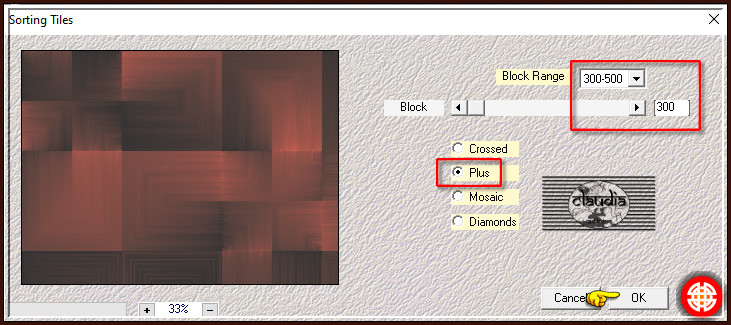
Lagen - Nieuwe rasterlaag.
Vul deze laag met de 2de kleur.
Open uit de materialen het Masker "catimic" en minimaliseer het.
Ga terug naar je werkje.
Lagen - Nieuwe maskerlaag - Uit afbeelding :
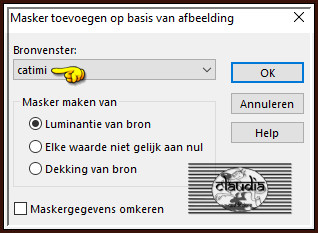
Aanpassen - Scherpte - Verscherpen.
Lagen - Samenvoegen - Groep samenvoegen.
Lagen - Samenvoegen - Zichtbare lagen samenvoegen.

2.
Lagen - Nieuwe rasterlaag.
Selecties - Selectie laden/opslaan - Selectie laden uit alfkanaal : Cloclo1
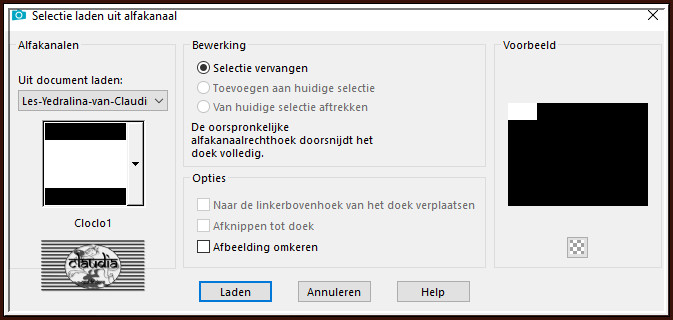
Vul de selectie met het Verloop.
Effecten - Insteekfilters - [AFS IMPORT] - sqborder2 :
![Effecten - Insteekfilters - [AFS IMPORT] - sqborder2](../../images/Vertaalde_Lessen/Les-Douceurs-de-Cloclo/Yedralina/Plaatje5.jpg)

3.
Selecties - Wijzigen - Inkrimpen : Aantal pixels = 7.
Effecten - Insteekfilters - Alien Skin Eye Candy 5 : Impact - Glass :
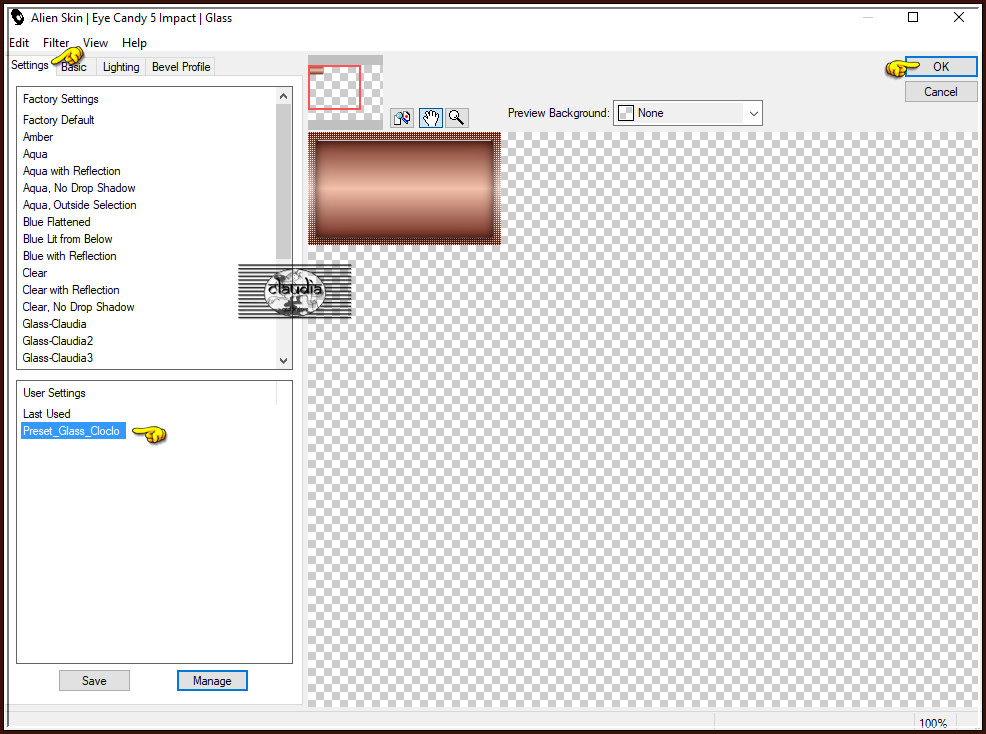
Of voer de instellingen manueel in :
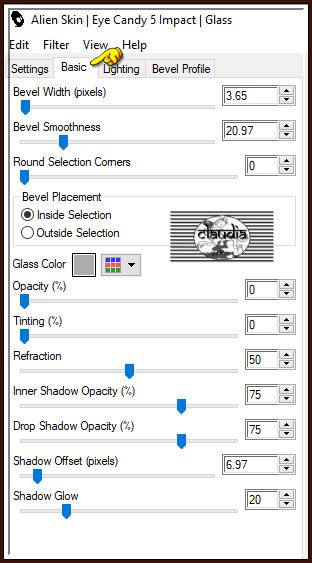
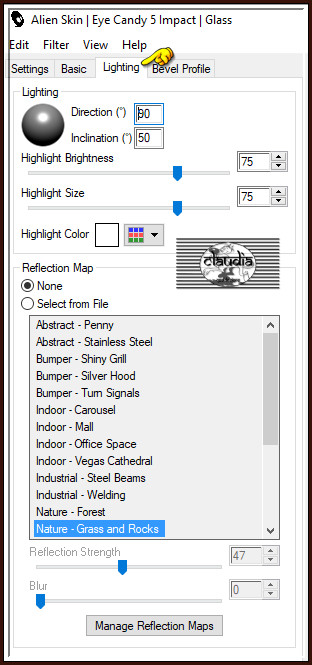
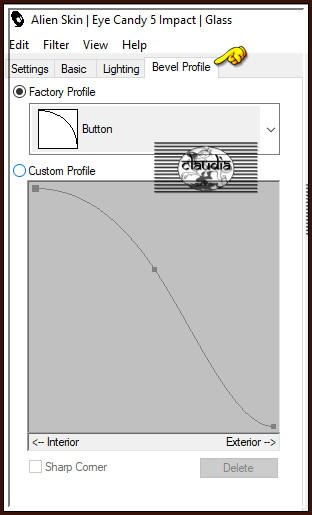
Selecties - Niets selecteren.
Effecten - Insteekfilters - Simple - Top Left Mirror :
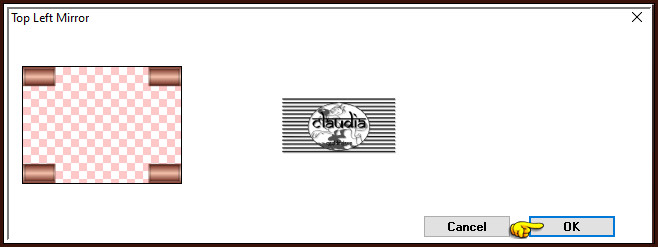
Open uit de materialen het element "deco Cloclo".
Bewerken - Kopiëren.
Ga terug naar je werkje.
Bewerken - Plakken als nieuwe laag.
Druk op de K toets op het toetsenbord om het raster te activeren en voer deze getallen in :
Positie X = 48,00 / Positie Y = 98,00

Druk op de M toets om het raster te deactiveren.
Of plaats het element zoals op het voorbeeld :
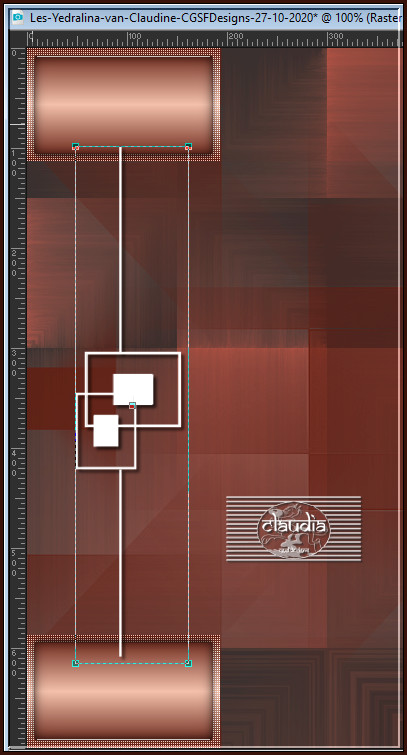
Lagen - Schikken - Omlaag.
Lagen - Eigenschappen : zet de Mengmodus van deze laag op Overlay.
Effecten - 3D-Effecten - Slagschaduw :
Verticaal = 3
Horizontaal = 3
Dekking = 65
Vervaging = 4
Kleur = Zwart (#000000)
Lagen - Dupliceren.
Afbeelding - Spiegelen - Horizontaal spiegelen.
Lagen - Samenvoegen - Omlaag samenvoegen.
De middelste laag blijft de actieve laag (= Raster 2).

4.
Lagen - Nieuwe rasterlaag.
Selecties - Selectie laden/opslaan - Selectie laden uit alfkanaal : Cloclo2
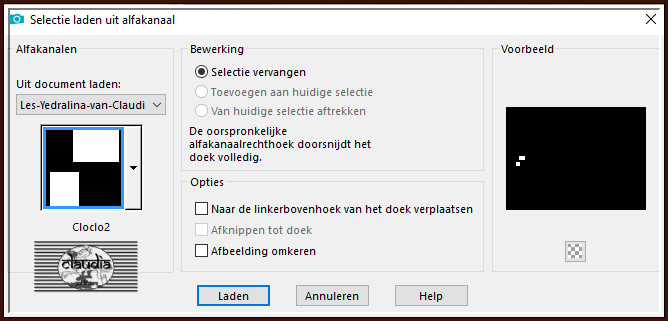
Vul de selectie met het Verloop.
Effecten - Insteekfilters - Alien Skin Eye Candy 5 : Impact - Glass : laad opnieuw de preset "Preset_Glass_Cloclo" en klik op OK.
Selecties - Niets selecteren.
Lagen - Dupliceren.
Afbeelding - Spiegelen - Horizontaal spiegelen.
Lagen - Samenvoegen - Omlaag samenvoegen.
Activeer de bovenste laag in het Lagenpallet (= Raster 1).

5.
Lagen - Nieuwe rasterlaag.
Selecties - Selectie laden/opslaan - Selectie laden uit alfkanaal : Cloclo3
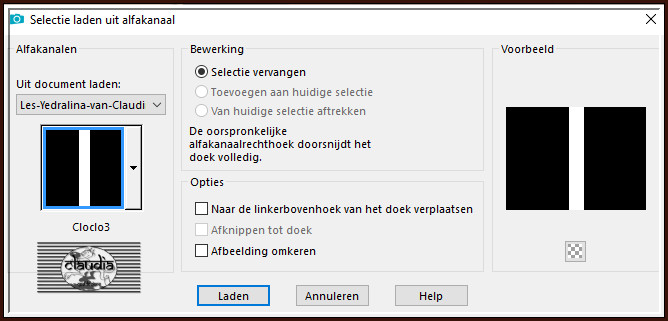
Vul de selectie met het Verloop.
Selecties - Niets selecteren.
Effecten - Insteekfilters - <I.C.NET Software> - Filters Unlimited 2.0 - Toadies - What Are You? :
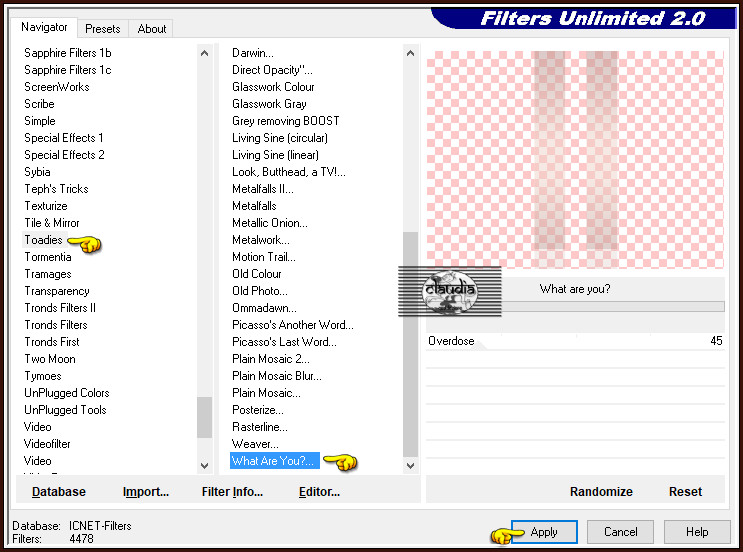
Lagen - Eigenschappen : zet de Mengmodus van deze laag op Zacht licht.
Effecten - 3D-Effecten - Slagschaduw :
Verticaal = 3
Horizontaal = 3
Dekking = 65
Vervaging = 4
Kleur = Zwart (#000000)

6.
Lagen - Nieuwe rasterlaag.
Selecties - Selectie laden/opslaan - Selectie laden uit alfkanaal : Cloclo4

Vul de selectie met het Verloop.
Effecten - Insteekfilters - Alien Skin Eye Candy 5 : Impact - Glass : laad opnieuw de preset "Preset_Glass_Cloclo" en klik op OK.
Selecties - Niets selecteren.
Effecten - 3D-Effecten - Slagschaduw : de instellingen staan goed.
Open uit de materialen het element "deco Cloclo1".
Kleur het element in als je met eigen materialen werkt.
Bewerken - Kopiëren.
Ga terug naar je werkje.
Bewerken - Plakken als nieuwe laag.
Het element staat gelijk goed.
Open uit de materialen het element "deco Cloclo2".
Bewerken - Kopiëren.
Ga terug naar je werkje.
Bewerken - Plakken als nieuwe laag.
Het element staat gelijk goed.
Ga naar het Kleurenpallet en zet de voorgrondkleur op de 3de kleur.

7.
Ga terug naar je werkje.
Lagen - Nieuwe rasterlaag.
Activeer het "Penseelgereedschap" en zoek de brushe "cloclo1" met deze instellingen :

Ga terug naar je werkje en stempel de brushe met de voorgrondkleur links op je werkje :
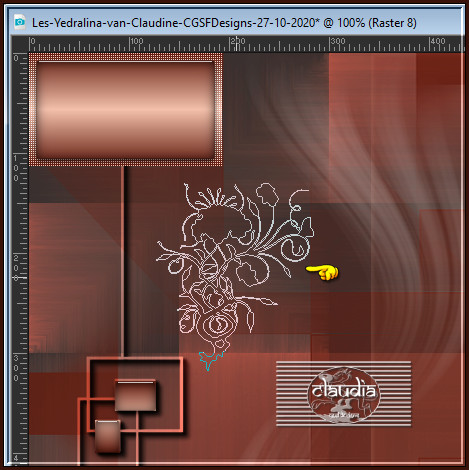
Effecten - 3D-Effecten - Slagschaduw :
Verticaal = 3
Horizontaal = 3
Dekking = 65
Vervaging = 4
Kleur = Zwart (#000000)
Lagen - Eigenschappen : zet de Dekking van deze laag op 35%.
Lagen - Dupliceren.
Afbeelding - Spiegelen - Horizontaal spiegelen.
Lagen - Samenvoegen - Omlaag samenvoegen.
Open uit de materialen het element "deco Cloclo3".
Bewerken - Kopiëren.
Ga terug naar je werkje.
Bewerken - Plakken als nieuwe laag.
Het element staat goed.
Lagen - Eigenschappen : zet de Mengmodus van deze laag op Luminantie (oud).

8.
Afbeelding - Randen toevoegen : Symmetrisch aangevinkt
2 px met de 2de kleur
4 px met de 1ste kleur
2 px met de 2de kleur
Selecties - Alles selecteren.
Afbeelding - Randen toevoegen : 15 px. met de 3de kleur, Symmetrisch aangevinkt.
Effecten - Insteekfilters - Alien Skin Eye Candy 5 : Impact - Perspective Shadow :
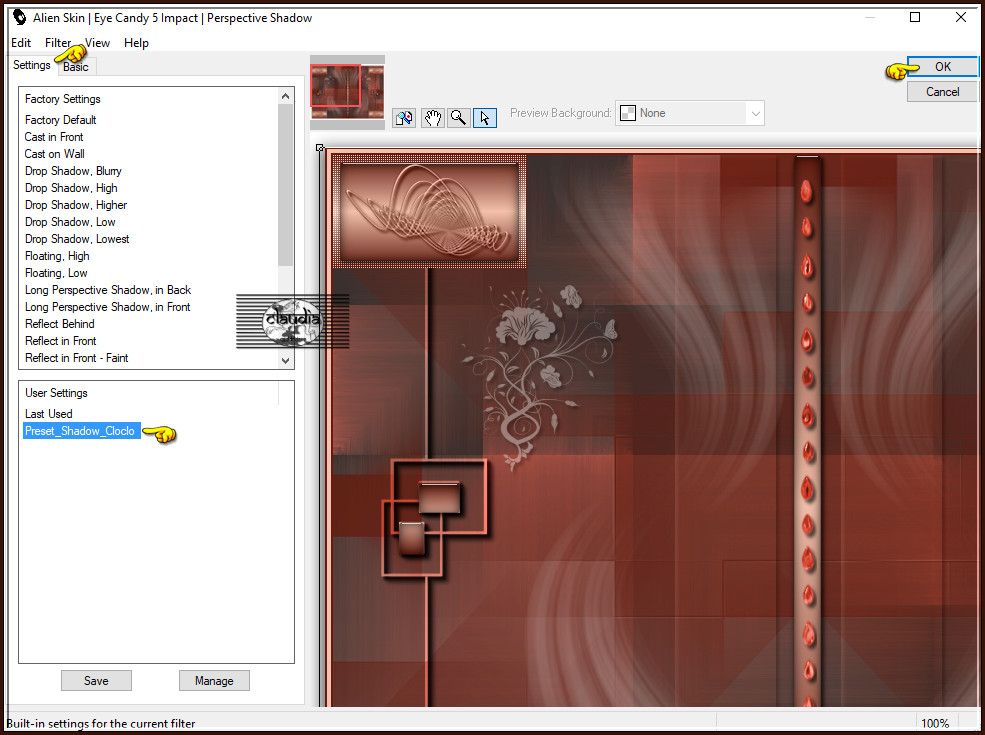
Of voer de instellingen manueel in :
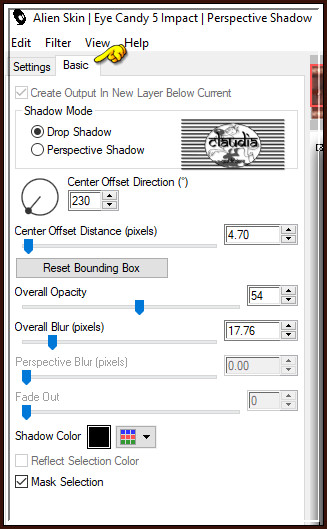
Selecties - Niets selecteren.
Afbeelding - Randen toevoegen : Symmetrisch aangevinkt
2 px met de 2de kleur
4 px met de 1ste kleur
2 px met de 2de kleur
Selecties - Alles selecteren.
Afbeelding - Randen toevoegen : 45 px. met de 3de kleur, Symmetrisch aangevinkt.
Selecties - Omkeren.
Vul de selectie met het Verloop.
Effecten Effecten - Insteekfilters - Graphics Plus - Cross Shadow :
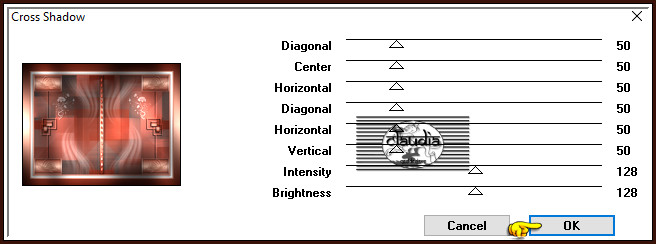

9.
Effecten - Insteekfilters - <I.C.NET Software> - Filters Unlimited 2.0 - Toadies - What Are You? : de instellingen staan goed.
Aanpassen - Scherpte - Verscherpen.
Selecties - Niets selecteren.
Afbeelding - Randen toevoegen : 1 px met de 3de kleur, Symmetrisch aangevinkt.
Selecties - Alles selecteren.
Afbeelding - Randen toevoegen : 45 px met de 3de kleur, Symmetrisch aangevinkt.
Selecties - Omkeren.
Vul de selectie met het Verloop.
Effecten - Insteekfilters - Graphics Plus - Cross Shadow : de instellingen staan goed.
Effecten - Insteekfilters - <I.C.NET Software> - Filters Unlimited 2.0 - &<BKg Designer sf10 II> - Moiré Blocks :
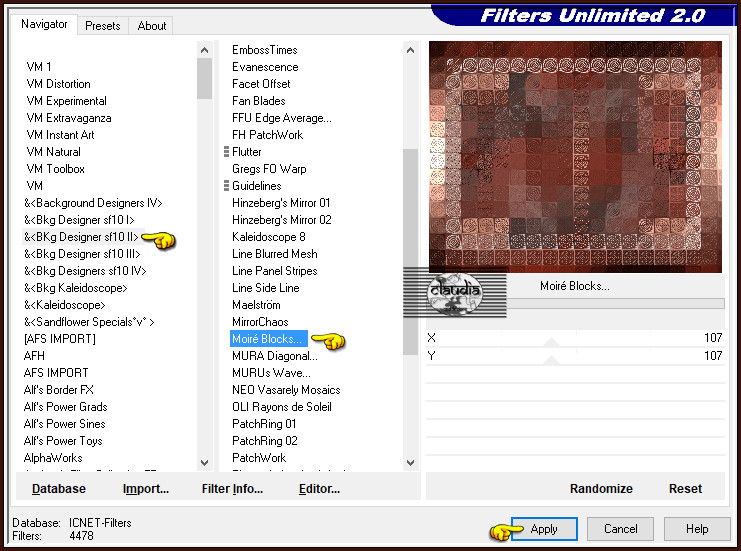
Selecties - Niets selecteren.
Afbeelding - Randen toevoegen : 1 px met de 3de kleur, Symmetrisch aangevinkt.

10.
Open uit de materialen het element "deco Cloclo4".
Kleur het element in als dit nodig is.
Bewerken - Kopiëren.
Ga terug naar je werkje.
Bewerken - Plakken als nieuwe laag.
Het element staat gelijk goed.
Open jou zelfgekozen personage tube.
Bewerken - Kopiëren.
Ga terug naar je werkje.
Bewerken - Plakken als nieuwe laag.
Afbeelding - Formaat wijzigen : 110%, formaat van alle lagen wijzigen niet aangevinkt.
Dit hangt af van de tube die jij gebruikt.
Plaats de tube naar onderen en iets naar links of naar eigen inzicht.
Lagen - Dupliceren.
Activeer de originele tube laag er net onder (= Raster 2).
Aanpassen - Vervagen - Gaussiaanse vervaging : Bereik = 10.
Activeer terug de bovenste laag (= Kopie van Raster 2).
Effecten - Insteekfilters - Alien Skin Eye Candy 5 : Impact - Perspective Shadow : Klik op OK, de instellingen staan goed.
Aanpassen - Scherpte - Verscherpen.
Open uit de materialen het watermerk van Claudine "Watermark_Pour tuto".
Bewerken - Kopiëren.
Ga terug naar je werkje.
Bewerken - Plakken als nieuwe laag.
Plaats het watermerk naar eigen inzicht.
Lagen - Nieuwe rasterlaag.
Plaats hierop je watermerkje e/o copyright-licentienummer als je een betaal tube gebruikt.
Lagen - Samenvoegen - Alle lagen samenvoegen.
Afbeelding - Formaat wijzigen : 1000 px. breedte, formaat van alle lagen wijzigen aangevinkt.
Aanpassen - Scherpte - Verscherpen.
Sla je werkje op als JPG-formaat en daarmee ben je aan het einde gekomen van deze mooie les van Cloclo.
© Claudia - Oktober 2020.





